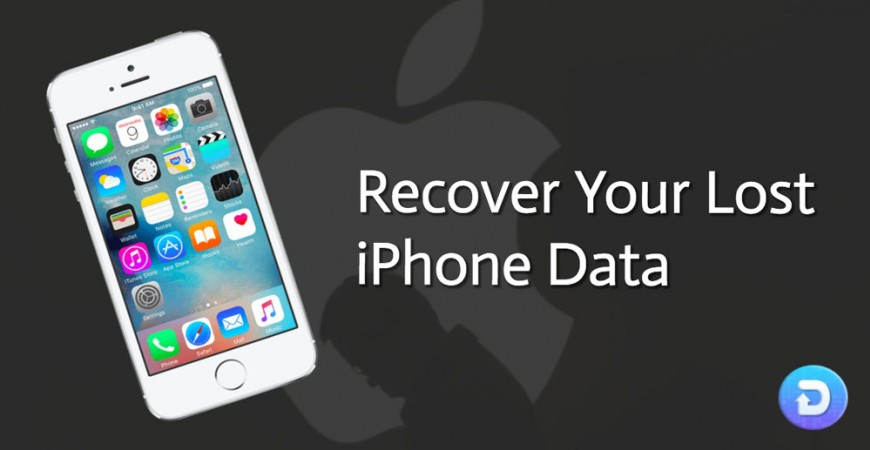سطل زباله گوشی آیفون کجاست؟
سطل زباله گوشی آیفون کجاست؟
آیفونها از محصولات محبوب و پرطرفدار شرکت اپل هستند که به دلیل طراحی زیبا و عملکرد بالا، کاربران زیادی را به خود جذب کردهاند. یکی از سوالات متداول کاربران آیفون این است که "سطل زباله آیفون کجاست؟". این مقاله به شما کمک میکند تا با مکانهای مختلف ذخیرهسازی اطلاعات حذفشده در آیفون آشنا شوید و نحوه مدیریت آنها را بهطور کامل فرا بگیرید.
سطل زباله پیام های آیفون کجاست؟
در آیفون، پیامها بهطور مستقیم سطل زبالهای ندارند. وقتی یک پیام را حذف میکنید، آن پیام بهطور کامل حذف میشود و به پوشهای به نام "Recently Deleted" منتقل نمیشود. اگر از سرویس iCloud برای پشتیبانگیری از پیامها استفاده میکنید، میتوانید پیامهای حذفشده را از طریق نسخه پشتیبان بازیابی کنید.
بازیابی پیامهای حذفشده با استفاده از iCloud
1. بازیابی پیام های حذف شده ی آیفون از طریق iCloud.com:
- به سایت [iCloud.com](https://www.icloud.com) بروید و با Apple ID خود وارد شوید.
- به قسمت "Settings" بروید.
- در بخش "Advanced" گزینه "Restore Messages" را انتخاب کنید.
- نسخه پشتیبان مورد نظر خود را انتخاب کرده و بازیابی کنید.
2.بازیابی پیام های حذف شده ی آیفون از طریق iTunes:
- آیفون خود را به کامپیوتر متصل کنید و iTunes را باز کنید.
- روی آیکون آیفون کلیک کنید و به بخش "Summary" بروید.
- گزینه "Restore Backup" را انتخاب کنید و نسخه پشتیبان مورد نظر خود را بازیابی کنید.
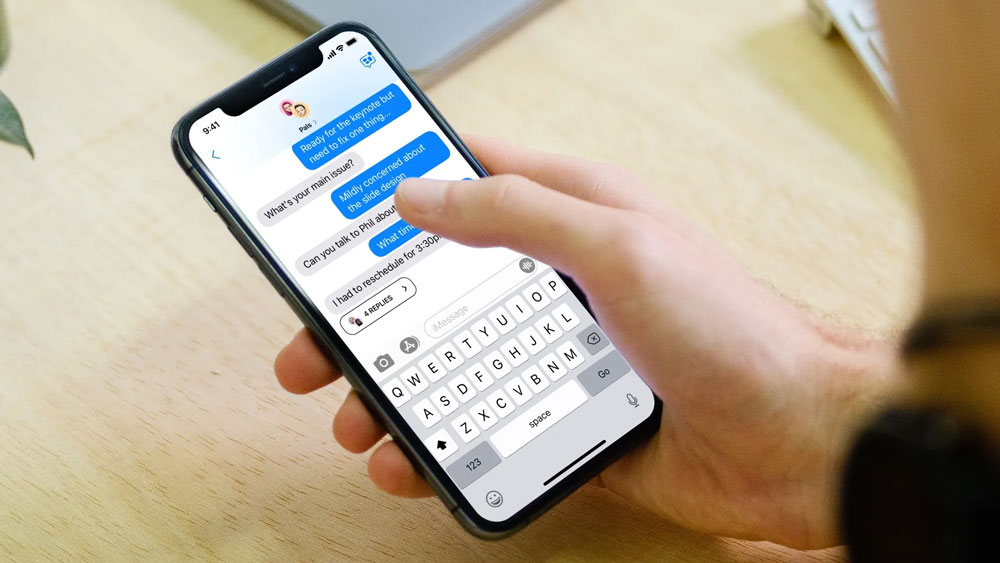
چگونه سطل زباله آیفون را خالی کنیم؟
برای خالی کردن سطل زباله آیفون، باید به هر برنامهای که پوشه "Recently Deleted" دارد، مراجعه کنید. در زیر نحوه انجام این کار در برنامههای مختلف آورده شده است:
1. خالی کردن سطل زباله ی عکسها (Photos) در آیفون:
- برنامه Photos را باز کنید.
- به قسمت "Albums" بروید.
- پایین صفحه بروید تا پوشه "Recently Deleted" را ببینید.
- در اینجا میتوانید عکسها و ویدیوهای حذفشده را مشاهده و در صورت تمایل بازیابی کنید یا برای همیشه حذف کنید.
2. خالی کردن سطل زباله ی یادداشتها (Notes) در گوشی آیفون:
- برنامه Notes را باز کنید.
- به قسمت "Recently Deleted" بروید.
- یادداشتهای حذفشده را مشاهده و در صورت نیاز بازیابی کنید یا برای همیشه حذف کنید.
بیشتر بخوانید : نصب برنامه ایرانی روی گوشی آیفون
3. خالی کردن سطل زباله ایمیلها (Mail):
- برنامه Mail را باز کنید.
- به قسمت "Trash" یا "Deleted Mailbox" بروید.
- ایمیلهای حذفشده را مشاهده و در صورت نیاز بازیابی کنید یا برای همیشه حذف کنید.
سطل زباله گالری گوشی آیفون کجاست ؟
سطل اشغال گالری ایفون کجاست ؟ گالری یا همان Photos در آیفون دارای پوشهای به نام "Recently Deleted" است که در آن عکسها و ویدیوهای حذفشده برای مدت 30 روز نگهداری میشوند. پس از این مدت، این فایلها بهطور دائمی حذف میشوند. برای دسترسی به این پوشه و مدیریت آن:
1. برنامه Photos را باز کنید.
2. به قسمت "Albums" بروید.
3. پایین صفحه بروید تا پوشه "Recently Deleted" را ببینید.
4. در اینجا میتوانید عکسها و ویدیوهای حذفشده را مشاهده و در صورت تمایل بازیابی کنید یا برای همیشه حذف کنید.
سطل زباله مخاطبین آیفون کجاست؟
سطب زباله مخاطبین آیفون در کجا قرار دارد ؟ متاسفانه آیفون بهطور پیشفرض برای مخاطبین (Contacts) پوشه "Recently Deleted" ندارد. اگر مخاطبی را به اشتباه حذف کنید، بهترین راه برای بازیابی آن، استفاده از پشتیبانگیریهای قبلی است. اگر از iCloud برای پشتیبانگیری استفاده میکنید، میتوانید از طریق وبسایت iCloud مخاطبین خود را بازیابی کنید:
روش 1 : استفاده از سرویس iCloud
1. به سایت [iCloud.com](https://www.icloud.com) بروید و با Apple ID خود وارد شوید.
2. به قسمت "Account Settings" بروید.
3. در قسمت "Advanced" روی "Restore Contacts" کلیک کنید.
4. نسخه پشتیبان مورد نظر خود را انتخاب و بازیابی کنید.

روش 2 : چگونه مخاطبین گمشده را بدون نسخه پشتیبان در آیفون بازیابی کنیم :
اولین چیزی که من پیشنهاد میکنم استفاده از نرمافزار iPhone Data Recovery است. این یک ابزار حرفهای و یکی از بهترین ابزارهای بازیابی مخاطبین حذفشده در آیفون بدون نسخه پشتیبان است.
این نرمافزار بالاترین نرخ موفقیت در بازیابی را دارد و حتی کارشناسان این ابزار قدرتمند را پیشنهاد میدهند. این نرمافزار شگفتانگیز نهتنها مخاطبین را در آیفون بازیابی میکند بلکه سایر دادهها مانند عکسها، ویدیوها، اسناد، یادداشتها، پیامهای WhatsApp، گزارش تماسها، iMessages، پیامکها و بسیاری دیگر را نیز بازیابی میکند.
این نرمافزار از تمام مدلهای آیفون مانند iPhone 12/11/XS/XS Max/X/8/8 Plus/7/6/5 پشتیبانی میکند و حتی از آخرین نسخه iOS 15/14/13 نیز پشتیبانی میکند.
بنابراین بدون هیچ نگرانی، به سادگی نرمافزار iPhone Data Recovery را دانلود کرده و با استفاده از آن مخاطبین حذفشده در آیفون را بهراحتی بازیابی کنید.
این روشها و ابزارها به شما کمک میکنند تا مخاطبین گمشده خود را بدون هیچ دردسری بازیابی کنید. برای دریافت اطلاعات بهروز و راهنماهای مفید، وبلاگ ما را دنبال کنید.
نکات مهم برای مدیریت فایلهای حذفشده در آیفون
1. پشتیبانگیری منظم: همیشه بهطور منظم از اطلاعات خود پشتیبان بگیرید تا در صورت حذف ناخواسته، بتوانید آنها را بازیابی کنید.
2. استفاده از iCloud: سرویس iCloud به شما این امکان را میدهد که بهطور خودکار از پیامها، عکسها، مخاطبین و سایر اطلاعات خود پشتیبان بگیرید.
3. مدیریت فضای ذخیرهسازی: فضای ذخیرهسازی آیفون خود را بهطور منظم بررسی کنید و فایلهای غیرضروری را حذف کنید تا فضای کافی برای اطلاعات جدید داشته باشید.
سوالات متداول :
سطل آشغال گالری ایفون کجاست؟
سطل آشغال آیفون در گالری، در بخش "Recently Deleted" از آلبومها قرار دارد.
نتیجهگیری
اگرچه آیفون مانند کامپیوترهای شخصی دارای یک سطل زباله مرکزی نیست، اما برنامههای مختلف مانند Photos، Notes و Mail دارای پوشهای به نام "Recently Deleted" هستند که به شما امکان بازیابی فایلهای حذفشده را میدهند. با آشنایی با این پوشهها و استفاده از پشتیبانگیریهای منظم، میتوانید مطمئن باشید که اطلاعات مهم شما همیشه قابل بازیابی خواهند بود.
اگر سوالی در مورد مدیریت فایلهای حذفشده در آیفون و سطل زباله گوشی آیفون دارید، در قسمت نظرات مطرح کنید تا به آن پاسخ دهیم. همچنین، برای دریافت بهروزترین اطلاعات و راهنماهای مفید، وبلاگ ما را دنبال کنید.
منبع مقاله : https://android-ios-data-recovery.com/recover-contacts-from-iphone/